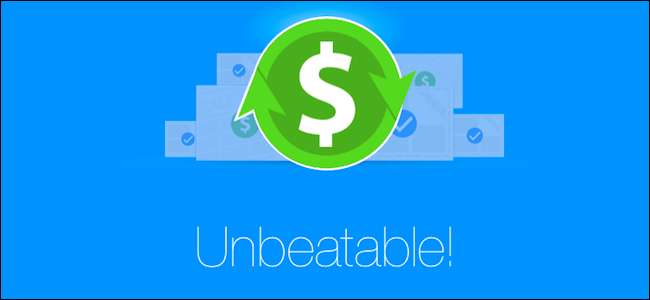
Walmart har fakturert seg selv som lavprissleder, og de er vanligvis vanskelige å slå ... men de gjør det ikke bestandig har de laveste prisene. Å bruke Walmart-appen er en fin måte å "fange" dem når de ikke gjør det.
Walmart-appens Savings Catcher er i hovedsak et prismatchingsverktøy. Etter at du har handlet på Walmart, kan du skanne kvitteringen din med appen, og den vil "skanne rundskriv fra toppkonkurrenter i ditt område" for de samme varene du kjøpte. Hvis den finner en butikk som tilbyr en vare til en lavere pris enn du betalte, vil Walmart tilbakebetale differansen til deg.
Disse refusjonene kommer i form av et “eGift-kort” som du kan bruke på ditt neste kjøp på et hvilket som helst Walmart- eller Sam’s Club-sted.
Du vil kanskje bli overrasket over hvor raskt ting legger opp.
Hvordan skanne kvitteringene dine med Walmart Savings Catcher
Først laster du ned Walmart-appen for Android eller iPhone . Opprett en konto hvis du ikke har en ...
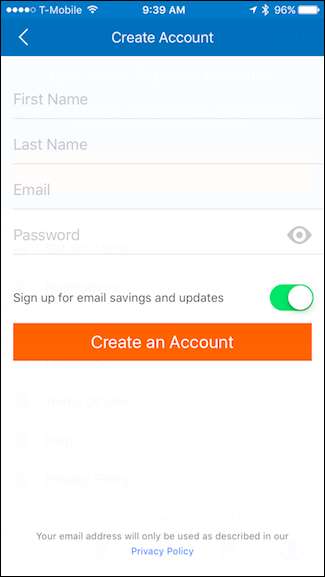
... eller logg inn hvis du gjør det.
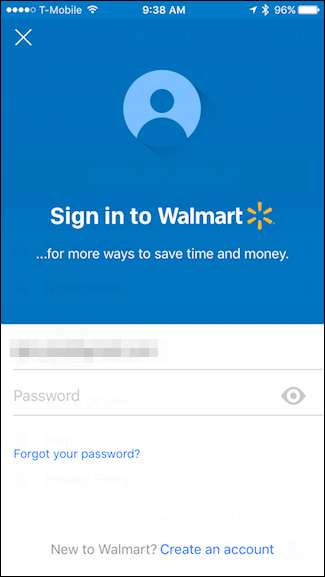
Etter at du har logget på, trykk på “Savings Catcher” i kategorien Butikk.
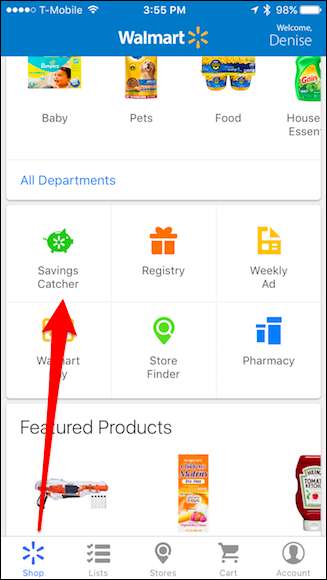
Trykk på "Legg til en Walmart-kvittering".
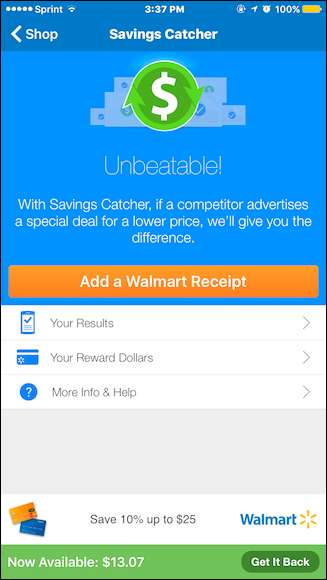
Skann QR-koden på kvitteringen. Hvis det ikke er en QR-kode, skann strekkoden. Hvis strekkoden ikke skannes, kan du angi den manuelt ved å trykke på "Skriv kvitteringsinformasjon".
MERKNAD: Du må skanne kvitteringen din (e) innen sju dager etter at du har handlet på Walmart, og du kan bare sende inn syv kvitteringer per uke!
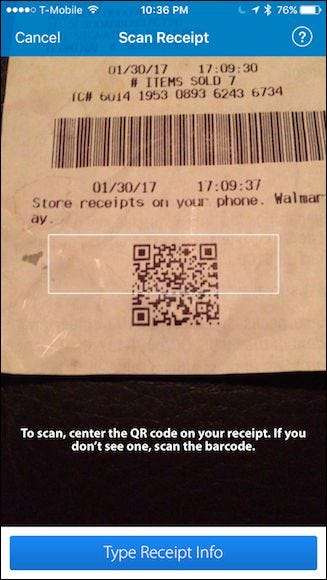
Når du har skannet kvitteringen, vil du motta en e-post om at Walmart har mottatt den og de validerer den.
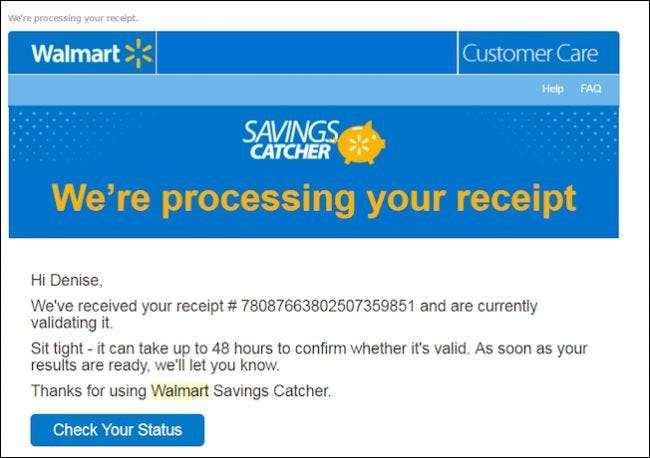
Hvis de finner en lavere pris, vil du motta en ny e-post der du får vite hvor mange "Belønningsdollar" du får tilbake.
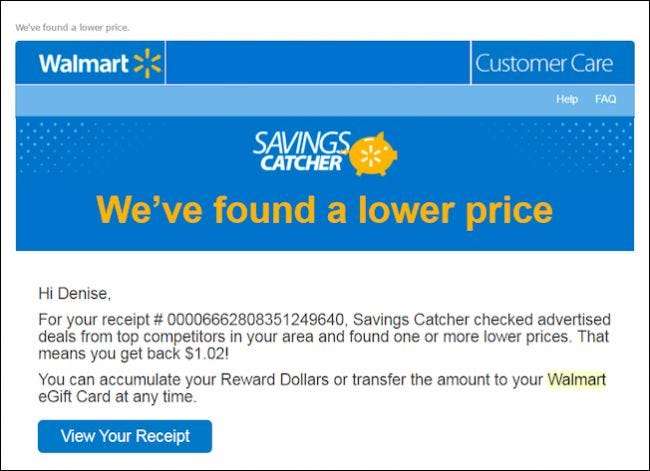
Eventuelle belønningsdollar du får tilbake, legges automatisk til Savings Catcher. Når du har tilgjengelige, uavhentede midler, kan du generere et eGift-kort å bruke på hvilken som helst Walmart eller Sam’s Club plassering (selv om du bare kan skanne Walmart-kvitteringer).
For å gjøre dette, trykk på "Få det tilbake" i nedre høyre hjørne.
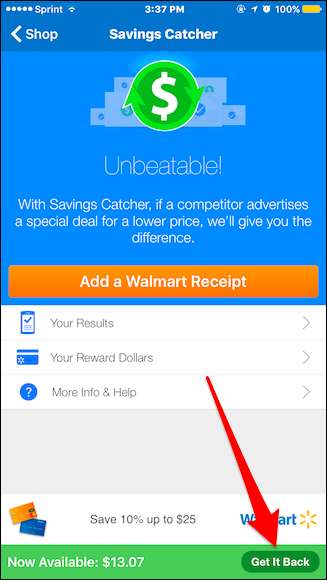
Trykk på "Overfør til eGift-kort" på skjermbildet Få det tilbake.
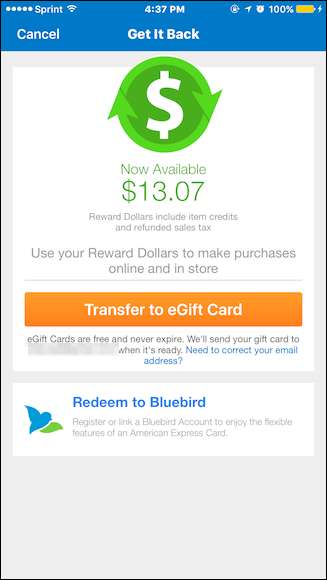
Når du har gjort dette, vil du motta en e-post - vanligvis innen 24 timer - som bekrefter at ditt nye Savings Catcher eGift-kort er klart.
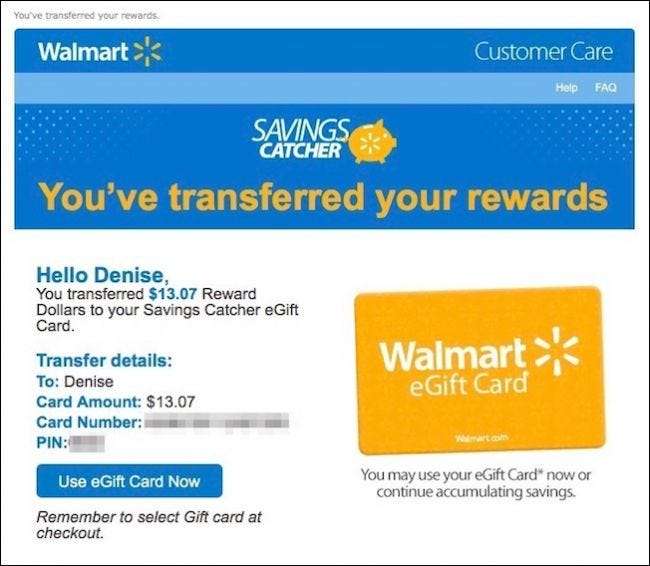
Neste gang du besøker en Walmart eller Sam’s Club, er det bare å presentere e-posten i kassen, og kassen vil skanne den, eller velge “Gavekort” når du sjekker ut online. Dine eGift-kortmidler trekkes fra kjøpet.
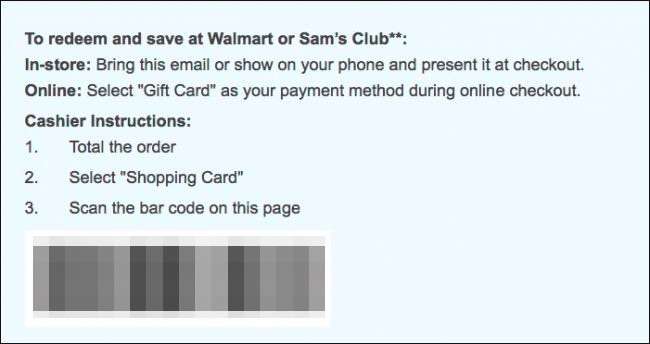
Her er flere ting du må huske på:
- Du trenger ikke å bruke hele eGift-kortbalansen på en gang. Eventuelle gjenværende midler forblir på eGift-kortet. Du kan gjentatte ganger bruke eGift Card-e-posten til den når null.
- Du trenger ikke å overføre akkumulerte penger Saving Catcher finner til et eGift-kort med en gang. I stedet kan du la det samle seg og trykke på "Få det tilbake" når du er klar til å løse det inn.
- Når du trykker på "Få det tilbake", må du imidlertid vente på at Walmart genererer et nytt eGift-kort og sender deg en bekreftelses-e-post. Sørg for å planlegge fremover slik at du har disse midlene tilgjengelig før din neste butikk.
Det er den grunnleggende oversikten over hvordan du bruker Savings Catcher, og hvis det er alt du noen gang gjør med det, vil du spare penger på kort tid.
Hvordan vise belønningene dine dollar, shoppinghistorikk og e-mottak
Hvis du vil gå tilbake og se tidligere skannede kvitteringer og belønne dollar, kan du gjøre det fra appen.
For å se totalt hvor mye du har fått tilbakebetaling, trykk på "Belønningsdollarene dine".

Skjermbildet Your Reward Dollars viser hvor mye penger du har tjent og innløst siden du åpnet kontoen din, samt hvor mye du har tilgjengelig.
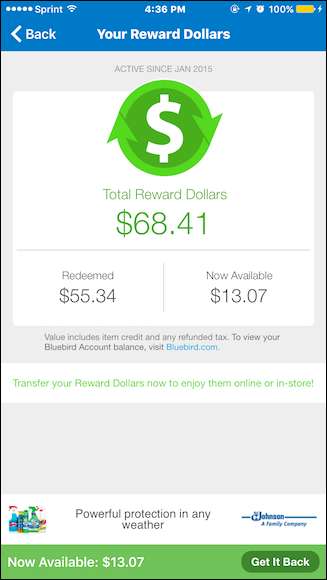
Trykk deretter på “Dine resultater”.
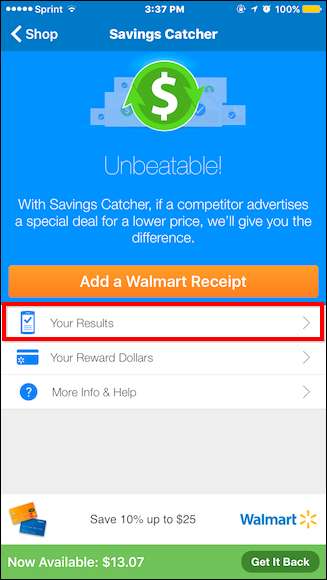
På skjermbildet Dine resultater kan du bla gjennom og se shoppinghistorikken din ved hjelp av Savings Catcher.
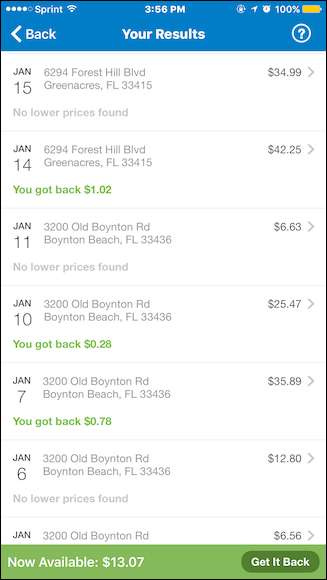
Trykk på et hvilket som helst resultat for å se resultatdetaljene, der du kan se en detaljert liste over hva du kjøpte, hvor mye du betalte og hva hver vare kostet. Hvis noen kvittering venter, vil det også vise deg det.
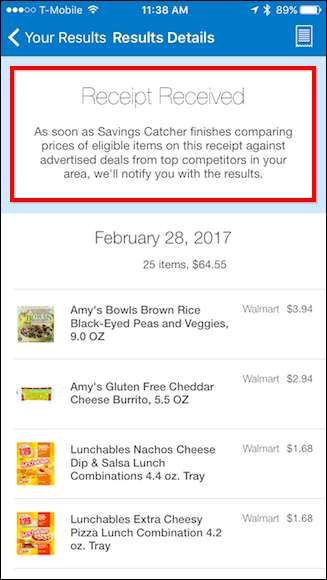
Hvis en lavere pris ble funnet fra en skannet kvittering, vil den vise deg hva varen var og hvor mye du fikk tilbake.
Trykk på det lille ikonet øverst til høyre for å vise kvitteringen.









